
اس آرٹیکل میں، پر غور کریں کہ اینٹی وائرس پروگرام کو درست طریقے سے کیسے ہٹا دیں، اس کے ساتھ کیا مسائل کا سامنا کیا جاسکتا ہے اور ان مسائل کو حل کرنے کا طریقہ.
بھی دیکھو:
- کمپیوٹر سے مکمل طور پر AVAST AVAST اینٹیوائرس کو کیسے ہٹا دیں
- کمپیوٹر سے Kaspersky اینٹی وائرس کو مکمل طور پر ہٹا دیں
- Eset Nod32 اور سمارٹ سیکورٹی کو کیسے ہٹا دیں
اینٹیوائرس کو کیسے ہٹا دیں
سب سے پہلے اور سب سے اہم بات یہ ہے کہ اگر آپ اینٹیوائرس کو ہٹانے کی ضرورت ہوتی ہے تو آپ کو کمپیوٹر فولڈرز میں تلاش کرنے کی ضرورت ہے، مثال کے طور پر، پروگرام فائلوں میں اور Kaspersky، Eset، Avast فولڈر یا کسی اور کو خارج کرنے کی کوشش کریں. یہ کہاں جاتا ہے:
- حذف کرنے کے عمل میں، ایک غلطی ہو گی "فائل نام کو حذف کرنے میں ناکام. داخلہ ممنوع ہے. ڈسک ریکارڈنگ سے بھیڑ یا محفوظ ہوسکتا ہے، یا فائل دوسری درخواست کے ساتھ مصروف ہے. " یہ اس وجہ سے ہوتا ہے کہ اینٹیوائرس چل رہا ہے، یہاں تک کہ اگر آپ نے پہلے ہی اسے چھوڑ دیا ہے - زیادہ تر امکان ہے کہ اینٹیوائرس کے نظام کی خدمات آپریٹنگ کر رہے ہیں.
- اینٹیوائرس کے پروگرام کے مزید ہٹانے اس وجہ سے مشکل ہوسکتے ہیں کہ پہلے مرحلے میں کچھ ضروری فائلوں کو اب بھی خارج کردیا جائے گا اور غیر موجودگی کو معیاری وسائل کے ساتھ اینٹیوائرس کو ہٹانے سے روک سکتا ہے.

حقیقت یہ ہے کہ یہ واضح اور طویل عرصے سے تمام صارفین کو معلوم نہیں لگتا ہے کہ کوئی پروگرام نہیں ہٹایا جاسکتا ہے (مختلف پورٹیبل اور غیر تنصیب کے پروگراموں کے علاوہ)، تاہم، بیان کردہ صورت حال سب سے زیادہ بار بار ہے، جو اینٹیوائرس کو ہٹانے سے ہٹا دیا جا سکتا ہے.
اینٹیوائرس کو دور کرنے کا کیا طریقہ درست ہے
اینٹیوائرس کو دور کرنے کے لئے سب سے زیادہ درست اور قابل اعتماد طریقہ یہ ہے کہ یہ لائسنس یافتہ ہے کہ یہ لائسنس یافتہ ہے اور اس کی فائلوں کو کسی بھی طرح سے تبدیل نہیں کیا گیا تھا - اینٹیوائرس فولڈر کو تلاش کرنے کے لئے، "شروع" (یا "تمام پروگراموں میں (یا" تمام پروگراموں پر جائیں) آئٹم "اینٹی وائرس کو حذف کرنا (اس کا نام)" یا تو، انگریزی بولنے والے ورژن میں - انسٹال کریں. اس طرح، ہٹانے کی افادیت کو خاص طور پر پروگرام ڈویلپرز کی طرف سے تیار کیا جائے گا اور آپ کو ان کے اینٹیوائرس کو نظام سے دور کرنے کی اجازت دیتا ہے. اس کے بعد، حتمی ہٹانے کے لئے کمپیوٹر کو دوبارہ شروع کرنے کے لئے کافی ہے (اور پھر آپ ونڈوز رجسٹری کو بھی صاف کرسکتے ہیں، مثال کے طور پر، مفت CCleaner پروگرام کا استعمال کرتے ہوئے).
اگر شروع مینو میں کوئی اینٹی ویوس فولڈر نہیں ہے یا اس کے حوالے سے، پھر ایک ہی آپریشن کرنے کا دوسرا طریقہ:
- کی بورڈ پر Win + R بٹن دبائیں.
- AppWiz.cpl کمانڈ اور درج دبائیں درج کریں
- انسٹال شدہ پروگراموں کی فہرست میں، اپنے اینٹیوائرس کو تلاش کریں اور "حذف کریں" پر کلک کریں
- اپنے کمپیوٹر کو دوبارہ شروع کریں
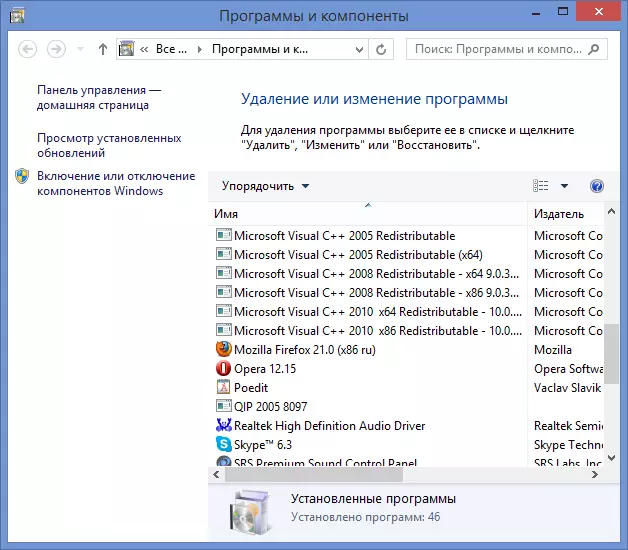
اور، ایک نوٹ کے طور پر: اس نقطہ نظر کے ساتھ بھی بہت سے اینٹی وائرس کے پروگراموں کو مکمل طور پر کمپیوٹر سے خارج نہیں کیا جاتا ہے، اس صورت میں، آپ کو کسی بھی مفت ونڈوز صفائی کی افادیت، جیسے CCleaner یا رجسٹری سے ہٹا دیں اور رجسٹری سے ہٹا دیں. اینٹیوائرس کے بارے میں تمام ذکر.
یہ بھی یاد رکھیں کہ تقریبا تمام اینٹیوائرس ڈویلپرز کو ایک کمپیوٹر سے اینٹی وائرس کو مکمل طور پر ہٹانے کے لئے علیحدہ سرکاری افادیت ہے، جو عام طور پر درخواست پر پایا جا سکتا ہے، اینٹی وائرس پر مشتمل ہے اور افادیت کو انسٹال کریں. عام طور پر، یہ افادیت کافی مؤثر ہیں.
اگر یہ کام نہیں کرتا تو اینٹیوائرس کو ہٹا دیں
اگر کسی وجہ سے اینٹیوائرس کو ہٹانے کے لئے کام نہیں ہوتا، مثال کے طور پر، ابتدائی طور پر آپ نے اس فائلوں کے ساتھ فولڈر کو حذف کرنے کی کوشش کی، پھر یہاں کیا جا سکتا ہے:
- کمپیوٹر کو محفوظ موڈ میں چلائیں. کنٹرول پینل پر واپس - انتظامیہ - خدمات اور اینٹیوائرس کے ساتھ منسلک تمام خدمات کو منسلک.
- نظام کی صفائی کے لئے ایک نظام کا استعمال کرتے ہوئے، اس اینٹی ویوس کے سلسلے میں ونڈوز سے سب کچھ صاف کریں.
- کمپیوٹر سے تمام اینٹیوائرس فائلوں کو حذف کریں.
- اگر ضروری ہو تو، undelete پلس پروگرام کا استعمال کریں.
اب تک، مندرجہ ذیل ہدایات میں سے ایک میں، میں مزید تفصیل میں لکھوں گا کہ کس طرح اینٹیوائرس کو خارج کرنے کے لئے، اس صورت میں جب معیاری ہٹانے کے طریقوں کی مدد نہیں ہوتی. یہ دستی ایک نیا صارف کے لئے مزید مستقل طور پر ڈیزائن کیا گیا ہے اور اس کا مقصد یہ ہے کہ یہ غلط کام نہیں کرتا، جو صرف اس حقیقت کا باعث بن سکتا ہے کہ ہٹانے میں مشکل ہو جاتا ہے، نظام کو غلطی کے پیغامات، اور صرف ایک ہی اختیار ہے جو ذہن میں آتا ہے. یہ ونڈوز دوبارہ انسٹال کرنا ہے.
